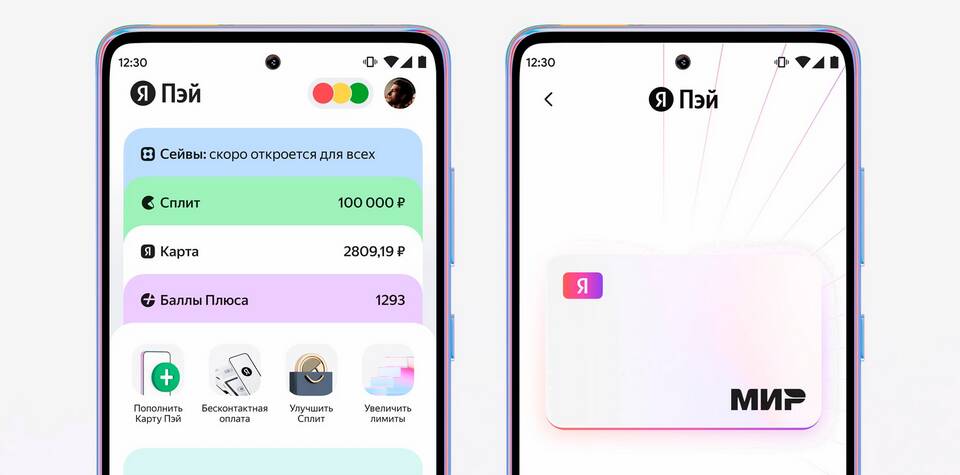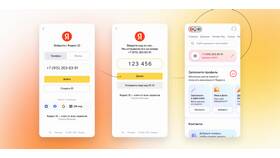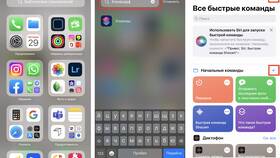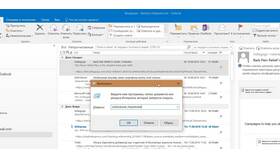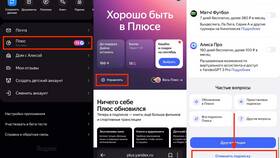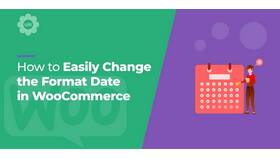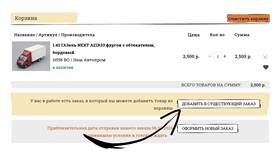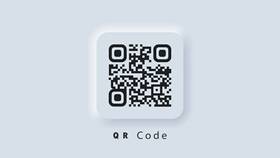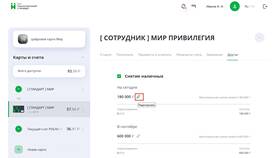Изменение платежных данных в учетной записи Яндекса позволяет обновить информацию для подписок, покупок и автоматических платежей. Рассмотрим процедуру изменения платежных реквизитов.
Содержание
Основные способы изменения оплаты
Через Яндекс ID
- Войдите в аккаунт на yandex.ru
- Перейдите в раздел "Платежи и подписки"
- Выберите "Способы оплаты"
- Добавьте новую карту или платежный метод
В конкретных сервисах
| Сервис | Где изменить |
| Яндекс.Плюс | Подписки → Управление подпиской |
| Яндекс.Такси | Профиль → Способы оплаты |
| Яндекс.Музыка | Настройки → Платежные данные |
Пошаговая инструкция
Добавление нового способа оплаты
- Авторизуйтесь в своем аккаунте Яндекса
- Откройте раздел платежных данных
- Нажмите "Добавить способ оплаты"
- Введите реквизиты банковской карты
- Подтвердите привязку через SMS
Изменение способа оплаты для подписки
- Найдите активную подписку в соответствующем разделе
- Выберите "Изменить способ оплаты"
- Укажите новую платежную карту
- Сохраните изменения
Удаление старого платежного метода
| Действие | Примечание |
| Выбор карты | Нажмите на нужную карту в списке |
| Удаление | Подтвердите действие |
| Проверка | Убедитесь, что нет активных подписок |
Особенности изменения оплаты
Автоплатежи и подписки
- Изменение карты для автоплатежа требует подтверждения
- Новая карка привязывается к подписке со следующего платежного периода
- Старая карта остается в системе до завершения всех транзакций
Доступные платежные методы
- Банковские карты Visa, Mastercard, МИР
- Яндекс.Деньги (ЮMoney)
- Сбербанк Онлайн (для клиентов Сбербанка)
- Мобильные операторы (для отдельных сервисов)
Рекомендации по безопасности
- Не сохраняйте платежные данные на чужих устройствах
- Регулярно проверяйте историю платежей
- Используйте виртуальные карты для онлайн-платежей
- Включайте уведомления о списаниях
Примечание: при возникновении проблем с изменением способа оплаты рекомендуется обратиться в поддержку конкретного сервиса Яндекса.